Livelli aree
Un livello aree consente di presentare aree sulla mappa, come paesi o stati. Dopo aver caricato la geometria di un poligono in un campo, può presentare qualsiasi area personalizzata.
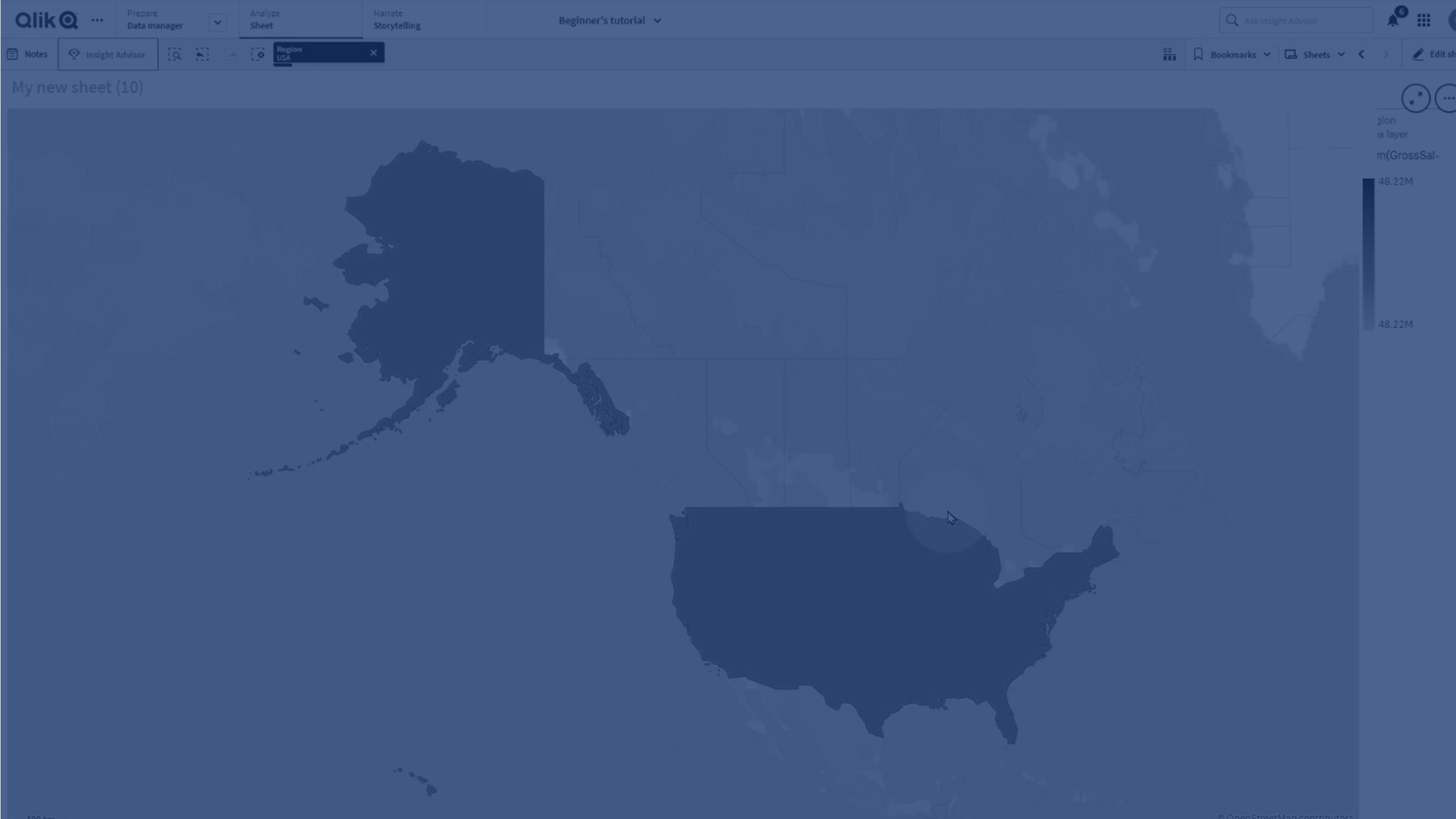
Con un livello aree, ogni valore di dimensione corrisponde a un'area presentata. Utilizzando colori con il livello aree, è possibile presentare valori di misura diversi per le aree. Nel pannello delle proprietà, in Aspetto > Colori e legenda, cambiare l'impostazione di Colori in Personalizza, in cui sono disponibili le opzioni In base alla misura e In base all'espressione.
Mappa con livello aree che mostra gli stati e i territori australiani colorati in base alla popolazione.

Aggiunta di un livello aree
Procedere come indicato di seguito:
-
In Livelli nel pannello delle proprietà, fare clic su Aggiungi livello e selezionare Livello aree.
-
In Dimensioni fare clic su Aggiungi e selezionare un campo contenente dati di aree da utilizzare come dimensione.
-
In caso di problemi con le posizioni dei punti, correggere le impostazioni delle posizioni in Posizioni nel pannello delle proprietà.
-
Facoltativamente, in Opzioni > Generali, in Numero massimo oggetti visibili, impostare il numero massimo di posizioni da visualizzare nel livello.
Il numero massimo di valori in un livello della mappa è 50.000. Per impostazione predefinita, i livelli visualizzano un massimo di 4.000 valori per i livelli punti e 1.000 per gli altri livelli.
Dopo l'aggiunta del livello, è possibile modificarne le impostazioni nel pannello delle proprietà.
